2 méthodes efficaces pour couper une video iPhone
Avez-vous déjà essayé d'envoyer une vidéo depuis votre iPhone pour recevoir une erreur indiquant que la taille du fichier est trop grande ? Ou peut-être avez-vous filmé une vidéo en mode portrait, mais vous devez l'utiliser dans un projet en écran large. Redimensionner et modifier le ratio d'aspect des vidéos directement sur votre iPhone est possible sans avoir besoin d'applications supplémentaires.
Dans cet article, nous vous guiderons à travers des étapes simples pour réduire la taille des fichiers vidéo iPhone afin de les rendre plus faciles à partager. Commençons et apprenons comment redimensionner des vidéos sur iPhone. Ainsi, vous pourrez effectuer cette tâche selon vos besoins.
Partie 1. Pourquoi devons-nous redimensionner les vidéos iPhone ?
Il existe plusieurs raisons pour lesquelles vous pourriez vouloir redimensionner ou réduire la taille des vidéos enregistrées sur votre iPhone. Voici quelques-unes des situations les plus courantes nécessitant un redimensionnement.
- Utilisation sur les réseaux sociaux
- Partage plus rapide
- Espace de stockage
- Inadéquation du ratio d'aspect
- Préparation pour des projets spécifiques
La plupart des plateformes de réseaux sociaux comme Facebook, Instagram et Twitter limitent la taille maximale des vidéos téléchargeables. Les vidéos iPhone tournées en 4K sont souvent trop volumineuses pour être directement téléchargées. Le redimensionnement permet de respecter ces limites et de les publier sans problème.
Les fichiers vidéo volumineux mettent plus de temps à être téléchargés et partagés. En réduisant leur taille, vous accélérerez leur transfert via e-mail, applications de messagerie ou stockage cloud.
Les vidéos peuvent rapidement saturer l'espace de stockage de votre iPhone. En réduisant leur taille, vous libérez de l'espace pour d'autres vidéos, photos, applications et bien plus encore.
Parfois, les vidéos iPhone sont enregistrées en mode vertical alors qu'elles doivent être utilisées dans des projets en écran large, et vice versa. Modifier le ratio d'aspect permet un meilleur ajustement sans bandes noires ni recadrage excessif.
Les monteurs vidéo souhaitent souvent que les vidéos aient des dimensions spécifiques. Redimensionner vos vidéos iPhone en amont facilite leur intégration dans les projets.
Partie 2. Redimensionner les vidéos iPhone en réduisant leur taille
La taille d’un fichier vidéo détermine la facilité avec laquelle il peut être partagé et stocké. Les fichiers volumineux occupent plus d’espace sur votre iPhone et sont plus difficiles à télécharger en ligne. De nombreuses plateformes de partage et réseaux sociaux imposent des restrictions strictes sur la taille maximale des vidéos :
- Facebook : 4 Go max
- Instagram : 4 Go max, 60 sec max
- Twitter : 512 Mo max
- WhatsApp : 16 Mo max
- Limite de pièce jointe Gmail : 25 Mo
- Espace de stockage gratuit iCloud : 5 Go au total
Si une vidéo iPhone dépasse ces limites, vous ne pourrez pas la télécharger ou l’envoyer directement. Essayer de partager des fichiers trop volumineux entraîne souvent des messages d’erreur frustrants. De plus, les vidéos trop grandes occupent un espace précieux sur votre appareil.
C’est pourquoi il est utile de compresser et de réduire la taille des vidéos iPhone avant de les partager. Cela permet de les publier plus facilement sur différentes plateformes et de libérer de l’espace de stockage sur votre téléphone.
1. Comment réduire la taille d’une vidéo sur iPhone ?
HitPaw Online Video Compressor est un outil en ligne gratuit qui permet de réduire rapidement la taille des vidéos iPhone sans installer de logiciel ou d’application mobile.
Ce compresseur en ligne est très pratique pour adapter les vidéos aux limites des réseaux sociaux, les envoyer par e-mail ou message, et optimiser leur stockage sur iPhone. Il prend en charge les fichiers jusqu'à 2 Go et les formats courants comme MOV, MP4, MKV, etc.
Étape 1 : Accédez à HitPaw Online Video CompressorOuvrez votre navigateur sur iPhone et rendez-vous sur HitPaw Online Video Compressor. Sur la page d'accueil, appuyez sur "Choisir un fichier" et sélectionnez la vidéo à compresser.
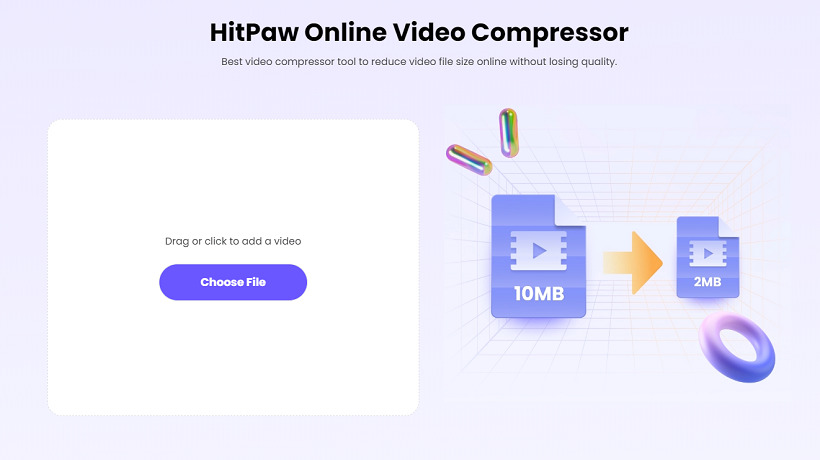
Étape 2 : Compressez la vidéo
Choisissez le pourcentage de compression souhaité. Une compression élevée réduit davantage la taille du fichier, mais peut altérer la qualité vidéo au-delà de 70 %. Un taux de 50 % est généralement recommandé.
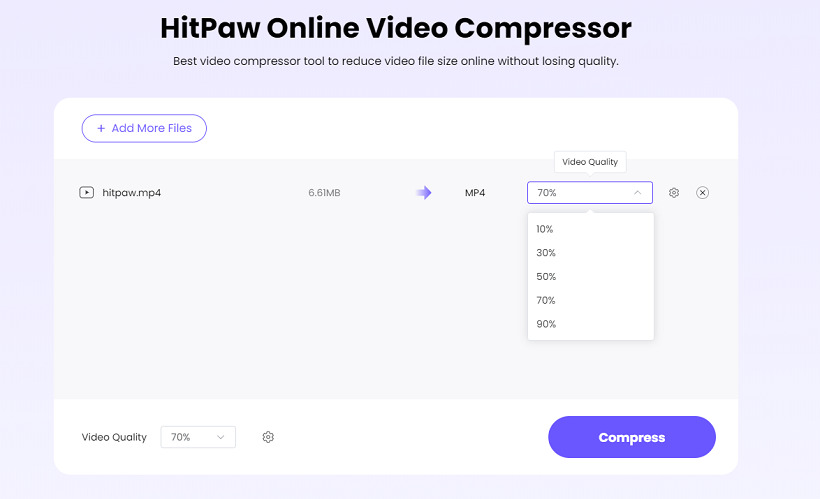
Étape 3 : Téléchargez la vidéo compressée
Une fois la compression terminée, téléchargez la vidéo compressée et profitez d’un fichier plus léger pour un partage et un stockage facilités.
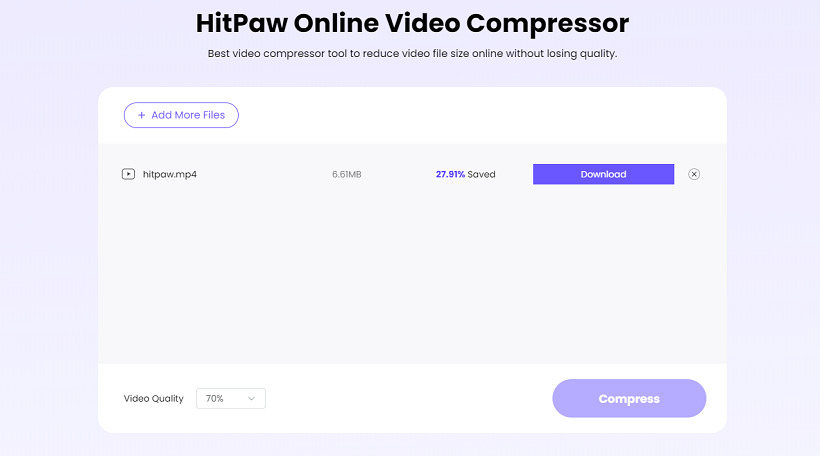
Vous disposez désormais d’un moyen simple de contourner les limites de taille vidéo et les restrictions de stockage directement sur votre iPhone !
Partie 3. Redimensionner les vidéos iPhone en modifiant le rapport d'aspect
Le rapport d'aspect fait référence à la relation proportionnelle entre la largeur et la hauteur d'une vidéo. Il est généralement affiché sous forme de ratio comme 16:9, 9:16, 1:1, etc. De nombreux sites de médias sociaux et formats de projet attendent que les vidéos aient certains rapports d'aspect standards :
- Instagram : carré 1:1 ou vertical 4:5
- YouTube : grand écran 16:9
- Facebook : 16:9, 9:16, 1:1
- LinkedIn : entre 1:2 et 2:4 pour les rapports d'aspect
Lorsque le rapport d'aspect de votre vidéo iPhone ne correspond pas aux dimensions attendues, la vidéo peut apparaître étirée de manière incorrecte, avec des barres noires, ou nécessiter un rognage/un zoom entraînant une perte de contenu. Vous devez également utiliser votre bon sens pour réduire la taille de la vidéo iPhone afin d'obtenir les meilleurs résultats.
Comment changer la résolution vidéo sur iPhone ?
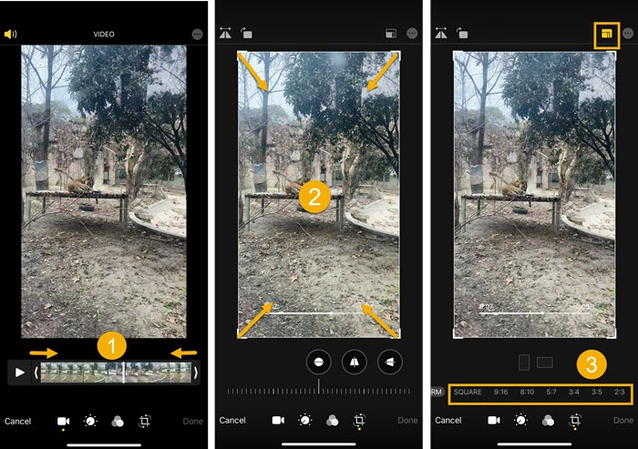
L'application Photos sur votre iPhone offre une méthode rapide et facile pour rogner et redimensionner les vidéos dans différents rapports d'aspect. Suivez ces étapes :
Étape 1 : Sélectionner la vidéo dans l'application Photos Ouvrez l'application Photos sur votre iPhone et touchez la vidéo que vous souhaitez redimensionner pour la sélectionner.
Étape 2 : Passer en mode d'édition Touchez Modifier dans le coin supérieur droit, et la vidéo s'ouvrira avec une timeline en bas.
Étape 3 : Redimensionner la vidéo Redimensionnez la vidéo iPhone de l'une des manières suivantes :
- Déplacez les ancres de début et de fin sur la timeline pour rogner la longueur de la vidéo.
- Touchez l'icône "Rogner", puis déplacez votre doigt pour redimensionner ou rogner le cadre de la vidéo.
- Touchez l'icône "Rogner", puis touchez à nouveau l'icône pour sélectionner un rapport d'aspect prédéfini comme Carré, 9:16, 16:9, etc.
Après avoir redimensionné, touchez "Terminé" pour enregistrer les modifications de la vidéo.
Partie 4. Meilleure façon de redimensionner une vidéo iPhone sur un ordinateur de bureau
HitPaw Univd (HitPaw Video Converter) est un outil de bureau avancé pour réduire la taille des fichiers vidéo tout en conservant la qualité. Son éditeur vidéo permet de changer les rapports d'aspect, de rogner, de couper et plus encore. Grâce à sa capacité à réduire considérablement la taille des vidéos pour un partage plus facile tout en restant visuellement sans perte, ainsi que la suite complète d'outils de montage vidéo pour ajuster des attributs comme le rapport d'aspect, HitPaw Univd offre la meilleure solution de bureau pour redimensionner les vidéos iPhone avant ou après leur transfert sur un ordinateur. Il facilite le respect de toutes les exigences de taille pour les réseaux sociaux ou les projets.
HitPaw Univd - Solutions vidéo tout-en-un pour Windows & Mac
Vérifié. 254 145 personnes l'ont téléchargé.
- Compression vidéo sans perte pour iPhone, avec des fichiers jusqu'à 80% plus petits
- Conserver la qualité de la résolution 4K après compression
- Traitement par lots de vidéos iPhone illimitées en une seule fois
- Changer le rapport d'aspect des vidéos iPhone d'un simple clic
- Éditeur intégré : rogner, couper, découper, fusionner facilement des vidéos iPhone
- Fonctionnalités AI intégrées : Speech to Text, Vocal Remover, Blur Face, et Noise Remover
Sécurisé et Vérifié. 254 145 personnes l'ont téléchargé.
1. Comment réduire la taille d'une vidéo iPhone ?
HitPaw Univd peut vous aider à réduire efficacement la taille d'une vidéo iPhone. Voici un aperçu des étapes.
Étape 1 : Ajouter les vidéos iPhone
Ouvrez HitPaw Univd sur votre ordinateur Mac ou Windows. Cliquez sur "Ajouter une vidéo", puis sélectionnez les vidéos iPhone depuis votre appareil ou stockage local pour les ajouter à la compression.

Étape 2 : Personnaliser les paramètres de compression
Cliquez sur l'icône d'engrenage pour chaque vidéo afin d'ouvrir les paramètres. Choisissez un niveau de compression allant de Faible à Sans perte en fonction de la réduction de taille de fichier souhaitée. Une compression plus élevée signifie des fichiers plus petits mais une qualité inférieure.

Étape 3 : Prévisualiser les changements de taille
Sélectionnez une vidéo et cliquez sur "Prévisualiser" pour voir les résultats de la compression avant de finaliser. Cela permet d'évaluer de près la qualité.

Étape 4 : Lancer la compression vidéo
Choisissez un niveau de compression global à appliquer à tous les fichiers, puis cliquez sur "Compresser" pour redimensionner une vidéo individuelle ou "Compresser tout" pour traiter plusieurs vidéos iPhone en même temps.

2. Comment changer la résolution vidéo iPhone ?
En suivant ces étapes rapides, vous pouvez facilement convertir les vidéos iPhone pour qu'elles s'adaptent correctement aux besoins de format des réseaux sociaux ou des projets en modifiant les rapports d'aspect avec l'éditeur vidéo pratique de HitPaw.
Étape 1 : Lancer l'outil de recadrage automatique
Ouvrez HitPaw sur votre bureau et passez à l'onglet Édition. Cliquez sur la fonction "Recadrage automatique" pour lancer l'outil de réglage de la résolution vidéo.

Étape 2 : Importer votre vidéo iPhone
Faites glisser et déposez la vidéo de votre iPhone que vous souhaitez changer de résolution dans l'interface HitPaw.

Étape 3 : Sélectionner le rapport d'aspect souhaité
Choisissez parmi les rapports d'aspect prédéfinis comme 16:9, 9:16, 1:1 carré, etc. Des dimensions spécifiques pour les réseaux sociaux comme Instagram, Facebook, YouTube sont également disponibles.
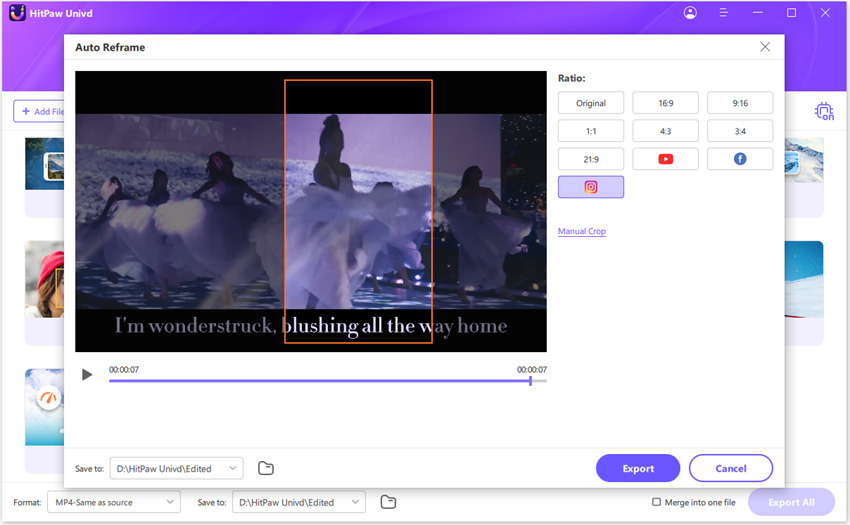
Étape 4 : Exporter la vidéo modifiée
Une fois le rapport d'aspect souhaité sélectionné, cliquez sur le bouton "Exporter". Votre vidéo iPhone redimensionnée à la nouvelle résolution sera traitée puis automatiquement enregistrée pour y accéder.

Partie 5. FAQ sur le redimensionnement des vidéos iPhone
Q1. Comment recadrer une vidéo pour la rendre plus petite sur mon iPhone ?
A1. Ouvrez l'application Photos et sélectionnez la vidéo que vous souhaitez réduire. Appuyez sur "Modifier", puis appuyez sur l'icône de recadrage et faites glisser les coins/les bords pour recadrer les parties et rendre le cadre vidéo plus petit. Appuyez sur "Terminé" pour enregistrer la version recadrée et plus petite.
Q2. Comment changer le rapport d'aspect sur iPhone sans recadrer ?
A2. Utilisez également les outils de modification de l'application Photos. Lors du redimensionnement, choisissez "Recadrer", puis appuyez sur l'icône une deuxième fois et sélectionnez l'un des rapports d'aspect prédéfinis comme Carré ou 16:9. Cela évite le recadrage manuel, de sorte qu'aucun contenu n'est supprimé.
Conclusion
Redimensionner une vidéo iPhone pour réduire sa taille ou modifier sa résolution aide à préparer les clips pour un partage plus facile sur les réseaux sociaux, par messagerie ou par e-mail. Des outils de compression comme HitPaw Univd peuvent réduire considérablement la taille des fichiers avec une perte de qualité visuelle négligeable. Les applications d'édition intégrées facilitent également le recadrage des tailles de cadre ou la modification des rapports d'aspect.
Utilisez ce guide pour comprendre les différentes méthodes de redimensionnement efficaces des vidéos iPhone pour répondre à vos besoins - que ce soit pour raccourcir la longueur dans l'application Photos, compresser pour réduire la taille des fichiers pour le téléchargement ou le partage, ajuster les dimensions pour éviter les barres noires ou les problèmes de distorsion, ou d'autres modifications de la résolution. Avec la bonne approche et les bons outils logiciels, l'optimisation des vidéos iPhone est facile.







 HitPaw Edimakor
HitPaw Edimakor HitPaw VikPea
HitPaw VikPea HitPaw FotorPea
HitPaw FotorPea

Partager cet article :
Donnez une note du produit :
Clément Poulain
Auteur en chef
Je travaille en freelance depuis plus de 7 ans. Cela m'impressionne toujours quand je trouve de nouvelles choses et les dernières connaissances. Je pense que la vie est illimitée mais je ne connais pas de limites.
Voir tous les articlesLaissez un avis
Donnez votre avis pour les articles HitPaw